Если вы только задумались заняться графическим дизайном или хотите обновить свой набор инструментов, первым делом встаёт вопрос — какой софт выбрать? Рынок сейчас просто напичкан программами, где каждый со своей «фишкой». Можно застрять в выборе надолго.
Начнём с простого: не существует идеального инструмента, который решит все задачи. Хотите быстро обработать фото — одна история, нужно делать макеты для печати — совсем другая. Для продвижения в Instagram, например, у меня давно на подхвате бесплатная Canva: всё интуитивно, не нужен даже опыт работы с редакторами.
Но если работать с логотипами или рекламными баннерами на заказ — тут уже не обойтись без тяжёлой артиллерии вроде Photoshop или Illustrator. Да, лицензии стоят заметных денег, зато функций — на любые фантазии. И главное, поддержка форматов на уровне.
Сделайте первый шаг: попробуйте демо-версии сразу двух-трёх программ с разным подходом. Так вы быстро поймёте, что ближе именно вам — тянуться к крутым эффектам или удобно компоновать простые макеты для соцсетей.
- Топ-5 популярных программ для графического дизайна
- Платные и бесплатные варианты: что выгоднее?
- Выбор программы под разные задачи
- Советы по работе и интересные фишки
Топ-5 популярных программ для графического дизайна
Честно, если зайти на любой форум дизайнеров, то одни и те же программы мелькают снова и снова. Давайте разберёмся, почему именно эти софты годами не выходят из топа и для кого они реально подходят.
- Adobe Photoshop — это стандарт для обработки фото, создания баннеров, коллажей, макетов сайтов. Программа платная, но отрабатывает своё на все сто. Прямо сейчас по статистике Statista, Photoshop используют почти 70% профессиональных дизайнеров по всему миру.
- Adobe Illustrator — если нужно работать с векторной графикой или рисовать логотипы, лучше варианта не найти. Шрифты, иконки, фирменные стили – всё тут. Программа хорошо интегрируется со всеми продуктами Adobe, что удобно для крупных проектов.
- CorelDRAW — альтернатива для тех, кому нужна векторная графика, но с немного другой логикой работы. Часто выбирают в полиграфии и при подготовке макетов для печати. Кстати, в некоторых типографиях требуют именно Corel-овские файлы.
- Canva — отличный выбор, если хочется собирать быстро и просто посты для соцсетей или презентации. Тут всё в онлайне, не надо разбираться в сложных настройках. Условно бесплатно, есть платные опции, но для большинства задач хватает базового функционала.
- Figma — фаворит у тех, кто занят дизайном интерфейсов, мобильных приложений и сайтов. Всё работает в браузере, команды могут редактировать вместе. В 2023 году Figma вошла в топ-3 по популярности среди UX/UI дизайнеров.
Чтобы не потеряться среди вариантов, вот сравнение базовых параметров для каждого из программ для графики:
| Программа | Формат графики | Платформа | Цена | Для кого |
|---|---|---|---|---|
| Photoshop | Растровая | Windows, Mac | Платно (от 1300₽/мес) | Профи, фотографы, художники |
| Illustrator | Векторная | Windows, Mac | Платно (от 1300₽/мес) | Брендинг, иллюстраторы |
| CorelDRAW | Векторная | Windows, Mac | Платно (около 30000₽ единовременно) | Полиграфия, печать |
| Canva | Онлайн, растровая/векторная | Онлайн, мобильные приложения | Бесплатно/платно (от 800₽/мес) | Новички, SMM, учёба |
| Figma | Онлайн, векторная | Браузер | Бесплатно/платно (от $12/мес) | UX/UI, команды |
Перед выбором подумайте: что вам важнее – безлим в функциях, работа в вебе, простота или стоимость? Многие начинают с бесплатных версий, а затем переходят к профи-инструментам, когда задачи становятся сложнее. Главное — не теряться среди названий и пробовать на практике.
Платные и бесплатные варианты: что выгоднее?
Тут всегда главный вопрос: платить или не платить? На рынке полно и платных, и бесплатных программ для работы с графическим дизайном. Но каждый вариант подходит для своих задач и бюджета.
Самые известные платные решения — это Adobe Photoshop и Illustrator. Почти на каждом собеседовании требуют хотя бы азы этих программ. Плюсы — куча возможностей, постоянные обновления, поддержка форматов. Минус — подписка Adobe не дешёвая: базовый тариф Photoshop стоит около 1 000 руб. в месяц по подписке (на май 2025). Если работаешь каждый день и зарабатываешь этим, оно быстро окупается.
А вот бесплатные программы часто выручают, особенно если только начинаешь или просто нужно сверстать баннер для личного проекта. Самые популярные бесплатные опции:
- Gimp — полностью бесплатный, очень гибкий, но интерфейс довольно замороченный;
- Canva — в браузере, понятный интерфейс, куча шаблонов, но меньше свободы в деталях;
- Krita — особенно популярен среди иллюстраторов и тех, кто рисует с планшета;
- Inkscape — бесплатная замена Illustrator для векторной графики;
- Photopea — отличный вариант онлайн, почти как Photoshop, и не надо ставить на компьютер.
Вот удобная табличка для сравнения:
| Программа | Платная/бесплатная | Основные функции | Системные требования |
|---|---|---|---|
| Adobe Photoshop | Платная | Пиксельная графика, фото, ретушь | Windows, Mac, iPad |
| Gimp | Бесплатная | Пиксельная графика, слои, маски | Windows, Mac, Linux |
| Canva | Базовая бесплатная (есть PRO) | Шаблоны, коллажи, соцсети | Веб-браузер, мобильные приложения |
| Inkscape | Бесплатная | Векторная графика, логотипы | Windows, Mac, Linux |
Если не знаешь, требуется ли тебе премиум-функционал, попробуй бесплатные версии для теста. Многие сервисы, включая Photoshop, дают пробный период или урезанный бесплатный набор. Марина, к примеру, вообще полгода работала в Gimp для своих скрапбукинговых проектов, и только потом поняла, что пора на что-то посерьёзнее.
Самый частый совет — если графика это основной источник дохода, лучше вкладываться в профи-софты. А если освоить базовые навыки или вести личный блог, бесплатных решений хватит за глаза.

Выбор программы под разные задачи
Сначала разберитесь, для чего вообще нужна программа для графики. Если вы делаете посты в Instagram или оформление для сторис, тут вполне хватит онлайн‑сервисов вроде Canva или Crello. Они не требуют установки, освоить можно за вечер, плюс есть много бесплатных шаблонов.
А вот если задача — создавать логотипы, визитки или сложные иллюстрации, придётся глянуть в сторону тяжёлых редакторов. Adobe Illustrator отлично подходит для векторной графики и печатных макетов. Photoshop справляется почти со всем, что касается фото, коллажей, обработки и ретуши.
- Для SMM и простого дизайна — Canva, Figma, VistaCreate. Всё делается быстро, работа в браузере, готовые шаблоны, автосохранение.
- Для полиграфии и макетов — CorelDRAW и Adobe Illustrator. Тут важно качество печати, работа с цветом, поддержка формата CMYK.
- Для сложной работы с фотографиями — Photoshop, Affinity Photo, GIMP. Всё для обработки, цветокоррекции, ретуши.
- Для 3D-графики и анимации — Blender, Cinema 4D. Не подходят для новичков, но открывают новые возможности.
Часто люди комбинируют несколько решений. Например, делаете эскиз в Photoshop, дорабатываете детали в Illustrator, а потом собираете презентацию в Figma или PowerPoint.
| Задача | Лучшая программа | Платность |
|---|---|---|
| SMM, посты | Canva | Базово бесплатно |
| Векторная графика | Illustrator | Платно |
| Редактирование фото | Photoshop | Платно |
| Бесплатная альтернатива | GIMP | Бесплатно |
| 3D, анимация | Blender | Бесплатно |
Не стесняйтесь экспериментировать и пробовать разные программы под свои задачи. Например, в компании у моей супруги Марина дизайнеры используют разные редакторы для одного проекта — экономят время и делают результат лучше.
Советы по работе и интересные фишки
Если хочется работать быстрее и без лишних нервов, то вот несколько реально полезных советов.
- Программы для графики почти все поддерживают горячие клавиши. Например, в Photoshop просто отбейте сочетание Ctrl+Z или Cmd+Z на Mac — и сразу откатите ошибку. В Canva тоже есть undo, но не все знают, что можно через клавиатуру управлять масштабом или слоем.
- Держите под рукой шаблоны. В том же Illustrator можно сохранить свои настройки для визиток или постов и не копировать заново каждый раз. Для Instagram вообще удобно брать шаблоны из интернета: экономит час времени, не меньше.
- В большинстве редакторов работают плагины — это мини-программы с дополнительными функциями. Для Photoshop и Figma можно легко найти плагины даже для генерации иконок или отбивки теней в один клик. В Canva есть раздел с приложениями, где подключаются интеграции с фотостоками, AI и генераторами QR-кодов.
- Не тратьте время на ручное выравнивание — используйте направляющие и автоматическое распределение элементов. В Figma и Photoshop элементы можно быстро распределить ровно между собой.
Посмотрим, сколько времени можно выиграть на автоматизации или знании фишек:
| Обычная задача | Обычное время | Время с фишкой |
|---|---|---|
| Создание поста для Instagram | 30 минут | 10 минут (с шаблоном и автозагрузками) |
| Обработка фото для сайта | 15 минут | 5 минут (с пресетами и плагинами) |
| Сборка баннера для рекламы | 50 минут | 20 минут (с шаблонами и автогруппировкой) |
К слову, я постоянно делаю резервные копии своих проектов, особенно крупных. Был случай, когда у жены — у Марины — завис Photoshop, а файл не сохранился. С тех пор включаем автосохранение в настройках всегда.
И ещё момент — не стесняйтесь изучать туториалы. Даже если кажется, что знаете всё, иногда узнаёшь такой лайфхак, который экономит часы работы. На YouTube и в Telegram-каналах часто делятся короткими видео с реально крутыми приёмами.

 Кто такие графические дизайнеры и чем они занимаются?
Кто такие графические дизайнеры и чем они занимаются?
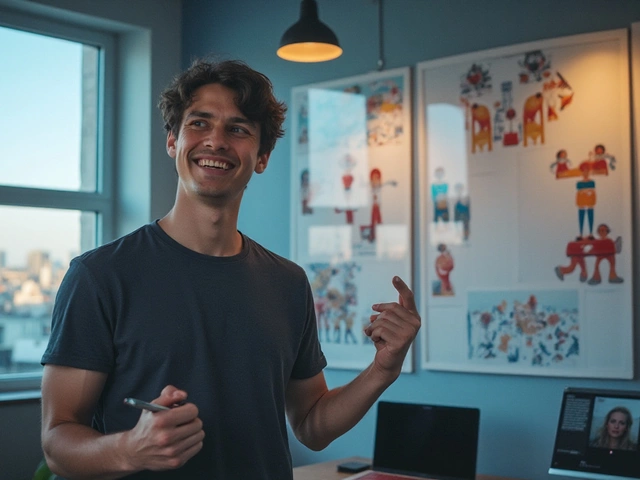 Средняя зарплата графического дизайнера в 2024 году: сколько можно заработать?
Средняя зарплата графического дизайнера в 2024 году: сколько можно заработать?
 Программы для графического дизайнера: что выбрать?
Программы для графического дизайнера: что выбрать?
 Топ-способы заработка для графического дизайнера в 2024 году
Топ-способы заработка для графического дизайнера в 2024 году
 Самый высокооплачиваемый дизайнер: какой профиль приносит максимум?
Самый высокооплачиваемый дизайнер: какой профиль приносит максимум?